一、tcpdump
1、作用
tcpdump 指令可列出经过指定网络界面的数据包文件头,可以将网络中传送的数据包的 “头” 完全截获下来提供分析。它支持针对网络层、协议、主机、网络或端口的过滤,并提供 and、or、not 等逻辑语句来帮助你摘取有用信息。
由于它需要将网络接口设置为混杂模式,普通用户不能正常执行,但具备 root 权限的用户可以直接执行它来获取网络上的信息
其他抓包工具
wireshark具有图形化和命令行两种版本,可以对 tcpdump 抓的包进行分析,其主要功能就是分析数据包。
ngrep它将抓到的包数据以文本形式直接显示出来,适用于包数据包含文本的[抓包]分析 (如 HTTP、MySQL)
2、命令选项
tcpdump [选项] [协议] [数据流方向] [范围]
-a 将网络地址和广播地址转变成名字
-A 以 ASCII 格式打印出所有分组,并将链路层的头最小化
-b 数据链路层上选择协议,包括 ip/arp/rarp/ipx 都在这一层
-c 指定收取数据包的次数,即在收到指定数量的数据包后退出 tcpdump
-d 将匹配信息包的代码以人们能够理解的汇编格式输出
-dd 将匹配信息包的代码以 c 语言程序段的格式输出
-ddd 将匹配信息包的代码以十进制的形式输出
-D 打印系统中所有可以监控的网络接口
-e 在输出行打印出数据链路层的头部信息
-f 将外部的 Internet 地址以数字的形式打印出来,即不显示主机名
-F 从指定的文件中读取表达式,忽略其他的表达式
-i 指定监听网络接口
-l 使标准输出变为缓冲形式,可以数据导出到文件
-L 列出网络接口已知的数据链路
-n 不把网络地址转换为名字
-N 不输出主机名中的域名部分,例如 www.baidu.com 只输出 www
-nn 不进行端口名称的转换
-P 不将网络接口设置为混杂模式
-q 快速输出,即只输出较少的协议信息
-r 从指定的文件中读取数据,一般是 - w 保存的文件
-w 将捕获到的信息保存到文件中,且不分析和打印在屏幕
-s 从每个组中读取在开始的 snaplen 个字节,而不是默认的 68 个字节
-S 将 tcp 的序列号以绝对值形式输出,而不是相对值
-T 将监听到的包直接解析为指定的类型的报文,常见的类型有 rpc(远程过程调用)和 snmp(简单网络管理协议)
-t 在输出的每一行不打印时间戳
-tt 在每一行中输出非格式化的时间戳
-ttt 输出本行和前面以后之间的时间差
-tttt 在每一行中输出 data 处理的默认格式的时间戳
-u 输出未解码的 NFS 句柄
-v 输出稍微详细的信息,例如在 ip 包中可以包括 ttl 和服务类型的信息
-vv 输出相信的保报文信息
3、tcpdump 表达式
关于数据类型的关键字
包括 host、port、net:
host 192.168.100.1 表示一台主机,net 192.168.100.0 表示一个网络网段,port 80 指明端口号为 80,在这里如果没有指明数据类型,那么默认就是 host
数据传输方向的关键字
包括 src、dst、dst or src、dst and src,这些关键字指明了传输的方向,比如 src 192.168.100.1 说明数据包源地址是 192.168.100.1。dst net 192.168.100.0 指明目的网络地址是 192.168.100.0,默认是监控主机对主机的 src 和 dst,即默认监听本机和目标主机的所有数据
协议关键字
包括 ip、arp、rarp、udp
其他关键字
运算类型:or、and、not、!
辅助功能型:gateway、less、broadcast、greater
4、tcpdump 捕获方式
tcpdump [协议类型] [源或目标] [主机名称或 IP] [or/and/not/! 条件组合] [源或目标] [主机名或 IP] [or/and/not/! 条件组合] [端口] [端口号] …… [or/and/not/! 条件组合] [条件]
>tcpdumpipdst192.168.10.1andsrc192.168.10.10andport80andhost!www.baidu.com
tcpdump
默认监听在第一块网卡,监听所有经过此网卡的数据包

>tcpdump-iens33
监听指定网卡 ens33 的所有传输数据包

>tcpdump-iens33host192.168.100.10
捕获主机 192.168.100.10 经过网卡 ens33 的所有数据包(也可以是主机名,但要求可以解析出 IP 地址)
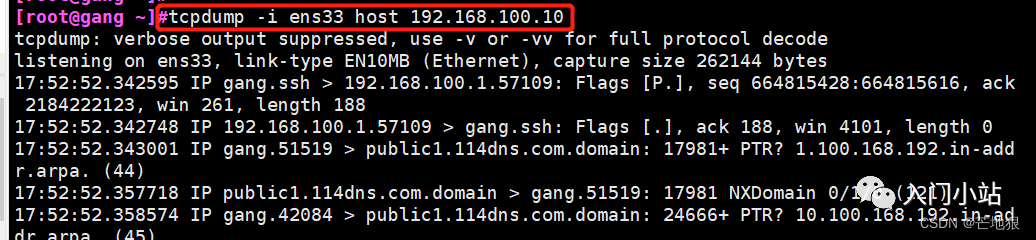

第一列:报文的时间
第二列:网络协议 IP
第三列:发送方的 ip 地址、端口号、域名,上图显示的是本机的域名,可通过 / etc/hosts 查看本机域名
第四列:箭头 >, 表示数据流向
第五列:接收方的 ip 地址、端口号、域名,
第六列:冒号
第七列:数据包内容,报文头的摘要信息,有 ttl、报文类型、标识值、序列、包的大小等信息
>tcpdumphost192.168.130.151and192.168.130.152or192.168.130.153192.168.130.152or192.168.130.153
捕获主机 192.168.56.209 和主机 192.168.56.210 或 192.168.56.211 的所有通信数据包
>tcpdumpiphostnode9andnotwww.baidu.com
捕获主机 node9 与其他主机之间(不包括 www.baidu.com)通信的 ip 数据包
>tcpdumpiphostnode9and!www.baidu.com
捕获 node9 与其他所有主机的通信数据包(不包括 www.baidu.com)
>tcpdump-iens33srcnode10
捕获源主机 node10 发送的所有的经过 ens33 网卡的所有数据包
>tcpdump-iens33dsthostwww.baidu.com
捕获所有发送到主机 www.baidu.com 的数据包
监听主机 192.168.56.1 和 192.168.56.210 之间 ip 协议的 80 端口的且排除 www.baidu.com 通信的所有数据包:
>tcpdumpipdst192.168.56.1andsrc192.168.56.210andport80andhost!baidu.com
也可以写成 tcpdump ip dst 192.168.56.1 and src 192.168.56.210 and port 80 and host not www.baidu.com,即 not 和!都是相同的取反的意思
>tcpdumparp
监控指定主机的通信数据包与 1.9.1 方式相同
>tcpdumptcpport22andhost192.168.56.210
捕获主机 192.168.56.210 接收和发出的 tcp 协议的 ssh 的数据包
tcpdump udp port 53
监听本机 udp 的 53 端口的数据包,udp 是 dns 协议的端口,这也是一个 dns 域名解析的完整过程
5、常用的过滤条件
tcpdump 可以支持逻辑运算符
and: 与运算,所有的条件都需要满足,可用 “and”和 “&&” 表示
or:或运行,只要有一个条件满足就可以,可用 “or” 和“|”表示
not:取反,即取反条件,可以用 “not” 和“!”表示
>tcpdumpicmpandsrc192.168.100.10-iens33-n
过滤 icmp 报文并且源 IP 是 192.168.100.10
关注[入门小站]领资料。
多条件格式
在使用多个过滤条件进行组合时,有可能需要用到括号,而括号在 shell 中是特殊符号,又需要使用引号将其包含。用括号的主要作用是逻辑运算符之间存在优先级,!>and > or, 为例条件能够精确所以需要对一些必要的组合括号括起来,而括号的意思相当于加减运算一样,括起来的内容作为一个整体进行逻辑运算。
过滤源地址是 192.168.100.1 并且目的地址是 192.168.20.20 的数据包或者 ARP 协议的包
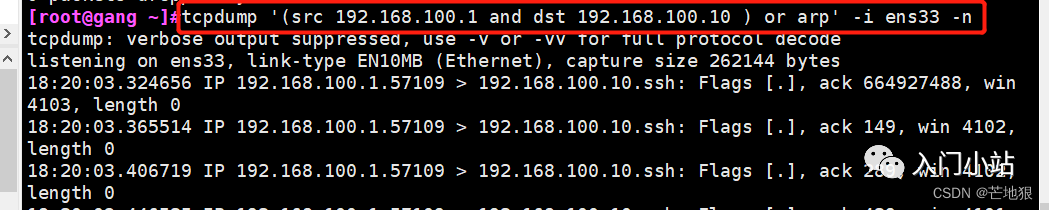
>tcpdump**src**host192.168.10.10-iens33-n-c5
过滤源 IP 地址是 192.168.10.10 的包

>tcpdump**dst**host192.168.10.10-iens33-n-c5
过滤目的 IP 地址是 192.168.10.10 的包
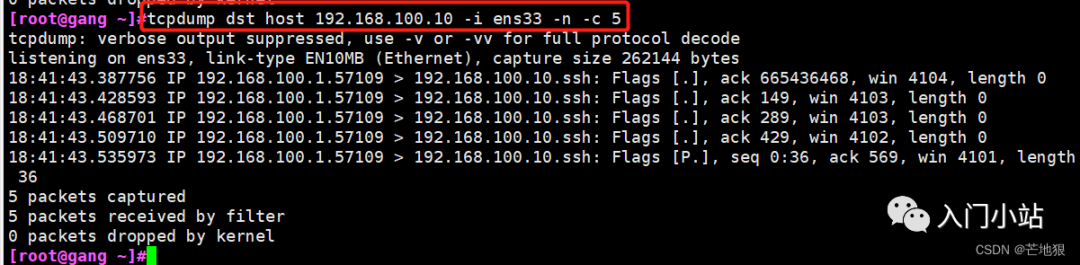
基于端口进行过滤
>tcpdumpport22-iens33-n-c5 >过滤端口号为22即ssh协议的
关注[入门小站]领资料。
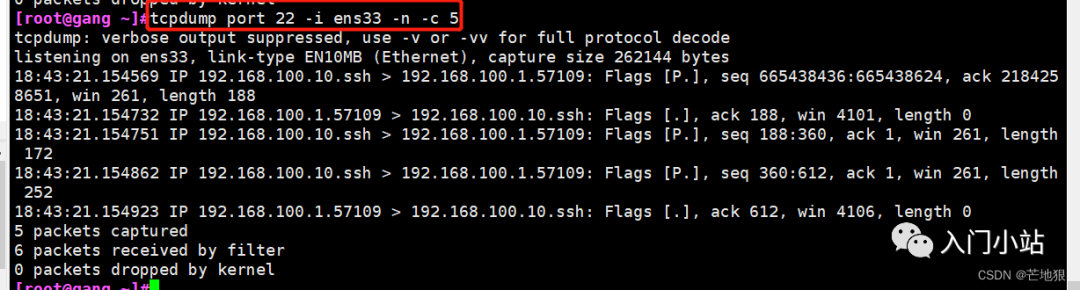
>tcpdumpportrange22-433-iens33-n-c8
过滤端口号 22-433 内的数据包
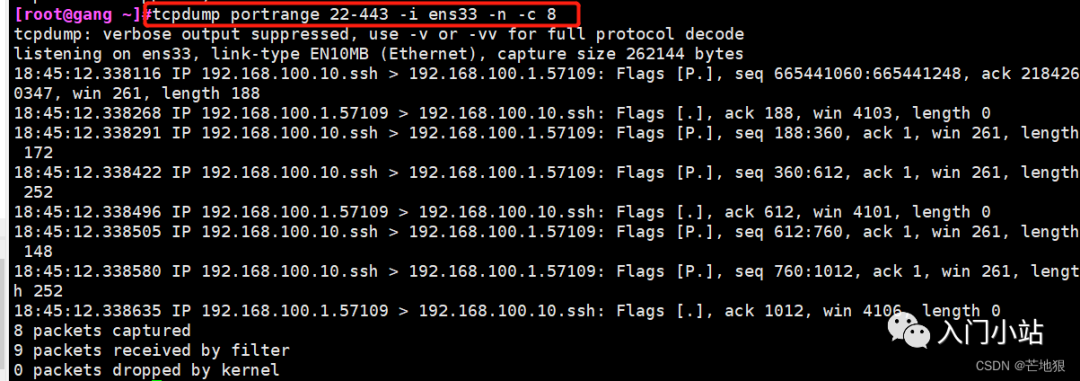
二、wireshark
1、什么是 wireshark
Wireshark 是一个网络封包分析软件。网络封包分析软件的功能是捕获网络数据包,并尽可能显示出最为详细的网络封包资料。Wireshark 使用 WinPCAP 作为接口,直接与网卡进行数据报文交换
2、安装 wireshark
Linux 中有两个版本的 wireshark,一个是 wireshark,这个版本是无图形化界面,基本命令是”tshark“。
一个是 wireshark-gnome(界面版本),这个版本只能安装在支持 GUI 功能的 Linux 的版本中。
>yum-yinstallwireshark//安装无图形化版本 >yum-yinstallwireshark-gnome//安装图形化版本

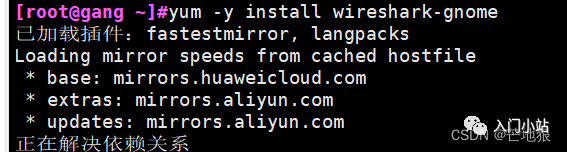
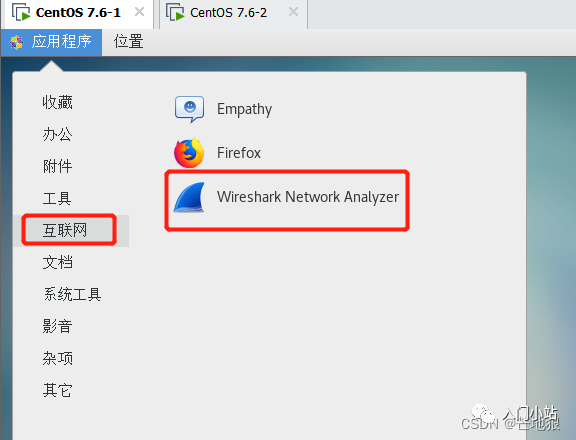
注:这里的通过 yum 进行安装,需要提前做好 epel 源(即红帽操作系统额外拓展包),装上了 EPEL 之后,就相当于添加了一个第三方源。官方的 rpm repository 提供的 rpm 包也不够丰富,很多时候需要自己编译那太辛苦了,而 EPEL 可以解决官方 yum 源数据包不够丰富的情况。
安装epel源
>yum-yinstallepel-release

3、tshark 命令
tshark是wireshark的命令行工具 tshark选项参数 -i:指定捕获的网卡接口,不设置默认第一个非环回口接口 -D:显示所有可用的网络接口列表 -f:指定条件表达式,与 tcpdump 相同 -s:设置每个抓包的大小,默认 65535,多于这个大小的数据将不会不会被截取。 -c:捕获指定数量的数据包后退出 -w:后接文件名,将抓包的结果输出到. pcap 文件中,可以借助其他网络分析工具进行分析,也可以使用重定向>把解码后的输出结果以 txt 的格式输出。 -p:设置网络接口以非混合模式工作,即只关心和本机有关的流量 -r:后接文件路径,用于分析保持好的网络包文件,比如 tcpdump 的输出文件 -n:禁止所有地址名字解析,即禁止域名解析, 默认是允许所有 -N:指定对某一层的地址名字解析,如果- n 和- N 同时存在,则- n 将被忽略,如果两者都不写,则会默认打开所有地址名字解析 m:代表数据链路层 n:代表网络层 t:代表传输层 -V:设置将解码结果的细节输出,否则解码结果仅显示一个 packet 一行的 summary -t:设置结果的时间格式 ad:表示带日期的绝对时间 a:表示不带日期的绝对时间 r:表示从第一个包到现在的相对时间 d:表示两个相邻包之间的增量时间
tshark-f"icmp"-iens33-V-c1
过滤 icmp 报文,并展开详细信息
tshark-f"arp"-iens33
过滤 arp 报文
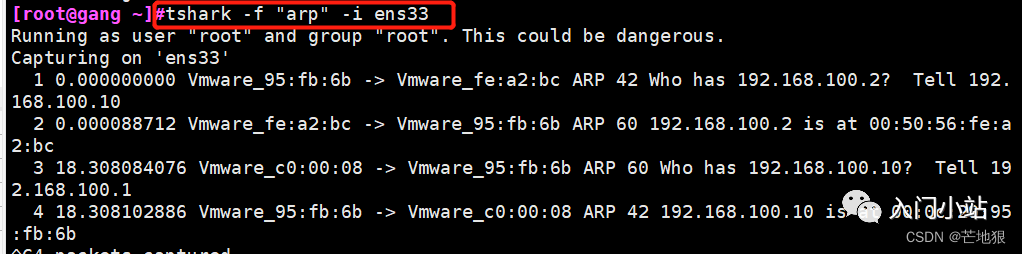
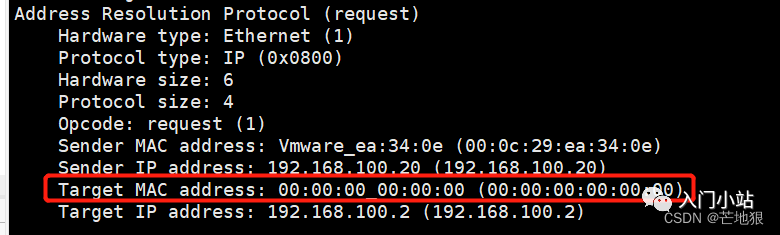
4、图形化界面
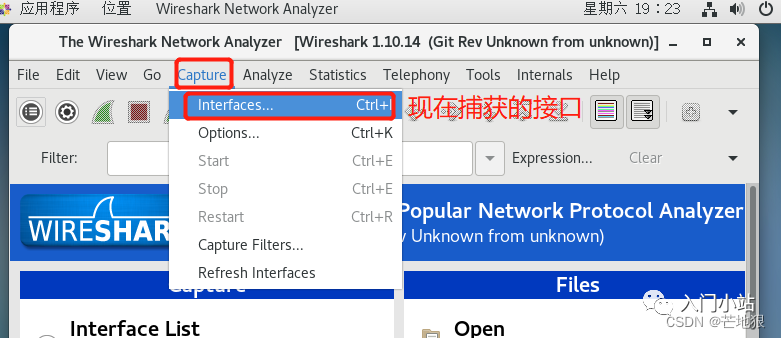
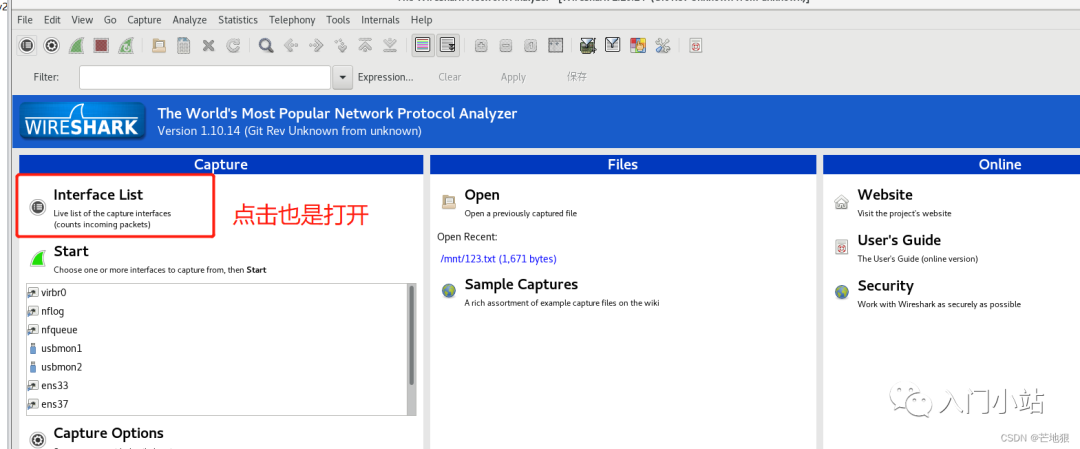
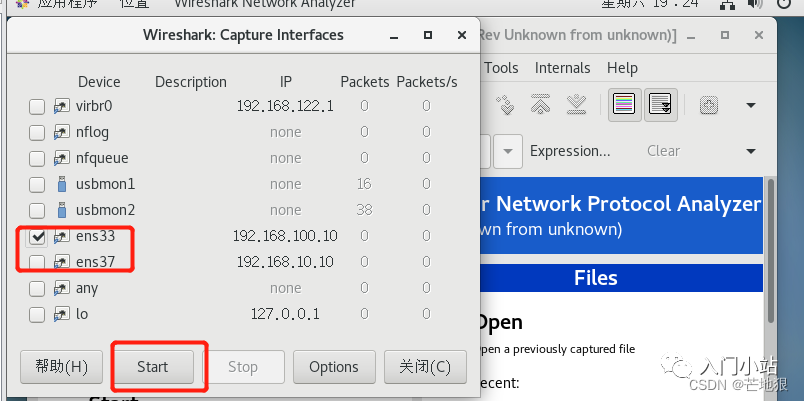
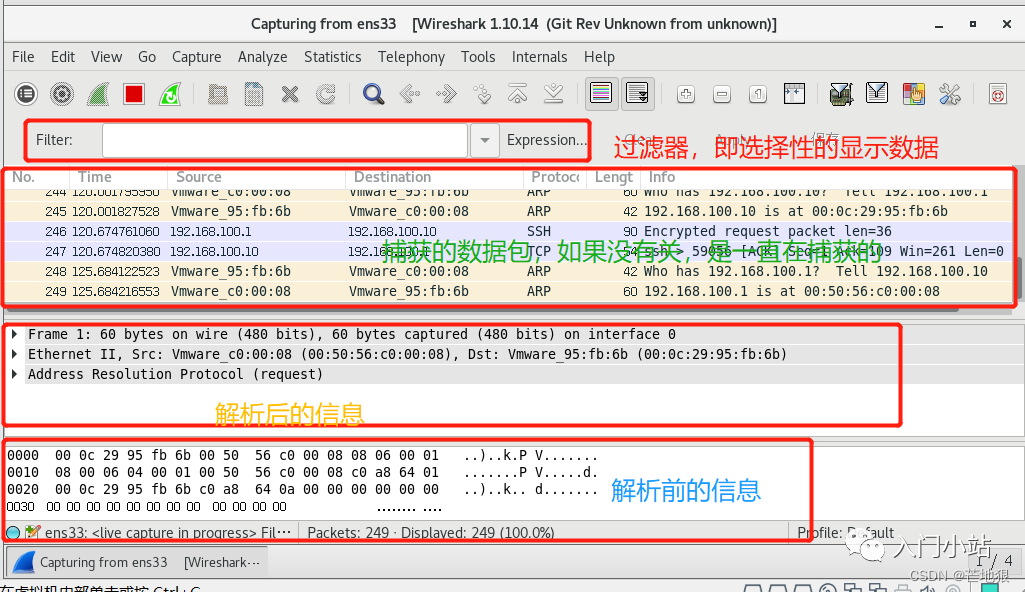
三、Tcpdump 和 wireshark 合用
Tcpdump 解析报文信息没有 wireshark 详细,所以可以通过 Tcpdump 捕获数据并输出,再通过 wireshark 进行解析,输出文件格式为. pcap 或者其他
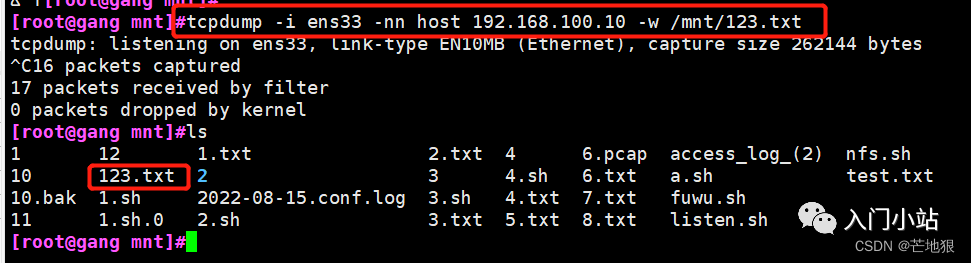
在虚拟机上通过 wireshark 读取
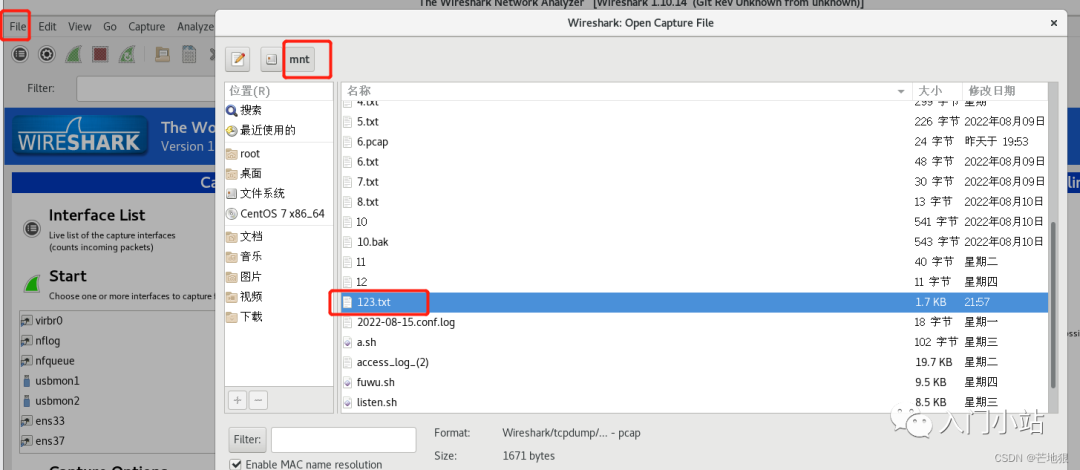
使用 ip.addr == [ip 地址号] 可以过滤掉无关 ip
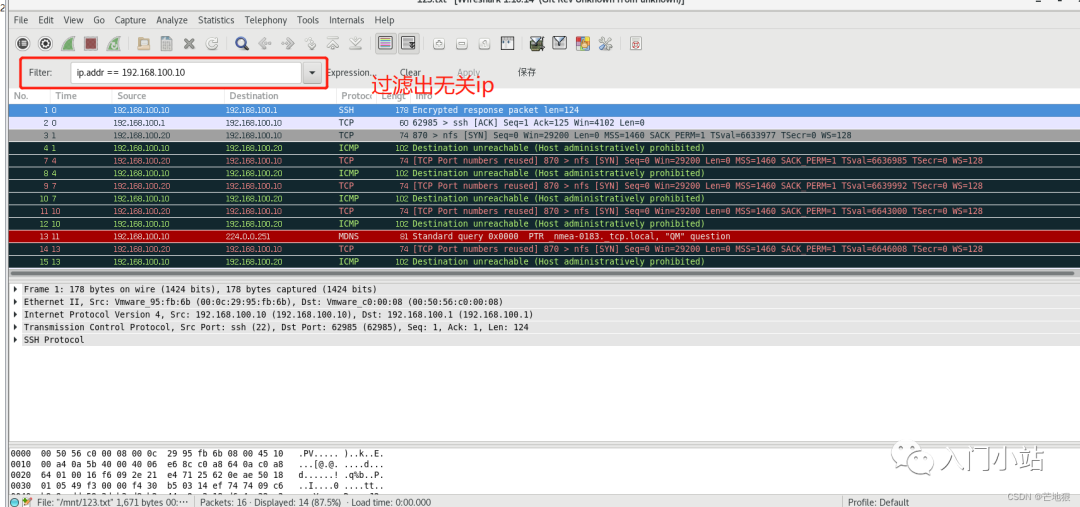 图形读取
图形读取
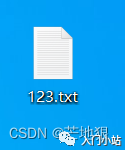
用 wireshark 直接打开查看
总结
tcpdump 和 wireshark 两种单以抓包的功能来看,是相似的,两者的命令行的选项也是有相同,但是 tcpdump 对数据包分析的能力不是很好,同时目前很多 Linux 内置安装了 tcpdump 这个工具,所以我们可以通过 tcpdump 把数据包抓出并存放到我们自定义的文件(.pcap)中,再通过把文件取出用 wireshark 进行分析排障
审核编辑:汤梓红
-
Linux
+关注
关注
87文章
11300浏览量
209397 -
网络
+关注
关注
14文章
7560浏览量
88752
原文标题:总结
文章出处:【微信号:5G通信,微信公众号:5G通信】欢迎添加关注!文章转载请注明出处。
发布评论请先 登录
相关推荐
Wireshark抓包和Tcpdump抓包实例分析
WIZnet芯片通讯时怎么抓包?
如何吧tcpdump网络抓包工具移植到嵌入式linux系统
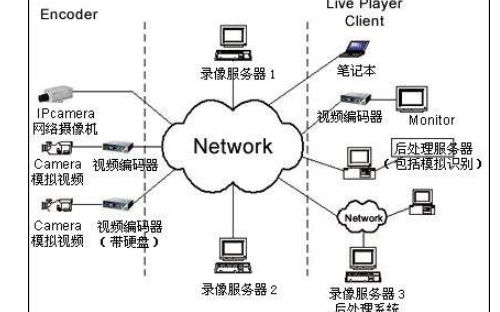
Wireshark数据抓包网络协议的分析
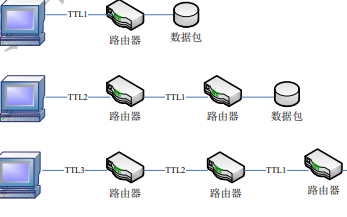
如何抓取app数据包 网络抓包原理及实现





 Linux网络抓包分析工具
Linux网络抓包分析工具
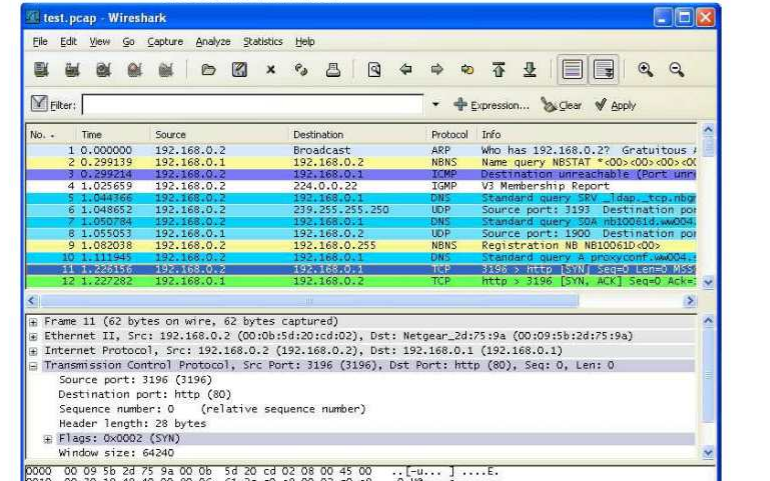
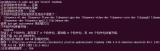
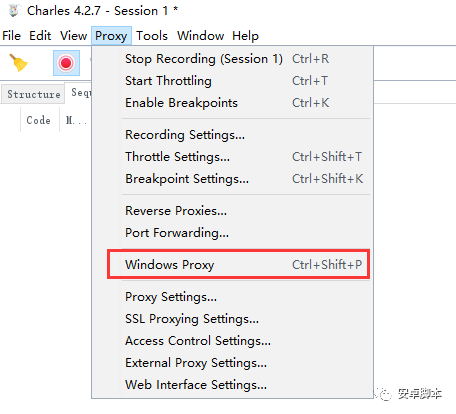
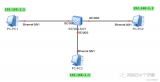










评论